Recupere os dados perdidos / excluídos do iPhone, incluindo fotos, contatos, vídeos, arquivos, registro de chamadas e mais dados do seu cartão SD ou dispositivo.
Como recuperar fotos excluídas da ZTE [2023 Atualizado]
 atualizado por Boey Wong / 18 de março de 2021 09:15
atualizado por Boey Wong / 18 de março de 2021 09:15Eu apaguei uma pasta de fotos do meu celular ZTE ZMAX, existe uma maneira de recuperar essas fotos?
Os telefones inteligentes Android desempenham um papel cada vez mais importante em nossa vida moderna, especialmente depois que o Google criou um sistema operacional para celular popular que é executado em muitas marcas, incluindo ZTE, HTC, Sony, Huawei, LG, Motorola e muito mais.
Os telefones e tablets Android tornam nossa vida muito mais conveniente.


Lista de guias
1. Recupere fotos ZTE do Google Drive
Para pessoas que têm o costume de fazer backup da foto do Android com o Google Drive ou outra ferramenta de backup do Google, como o Google Photo, você pode Restrieve fotos excluídas do Android backup com facilidade.
Passo 1 Faça login na sua conta do Google, que costumava fazer backup e restaurar dados do Android no computador ou telefone celular.
Passo 2 Acesse as fotos que deseja recuperar do arquivo de backup.
Passo 3 Salve as fotos ou outros dados que deseja no computador ou no celular.

2. Recupere fotos do ZTE do computador
Algumas pessoas preferem salvar os dados na pasta local do computador para evitar a divulgação de dados. Portanto, também pode ser uma solução para os usuários recuperar fotos do Android usando o cabo USB.
Passo 1 Conecte o Android ao computador via cabo USB e encontre as fotos desejadas nas pastas do computador. Você pode inserir o nome do arquivo na caixa de pesquisa para encontrá-los.
Passo 2Depois disso, você pode arrastar e soltar as fotos que deseja recuperar para o telefone Android.
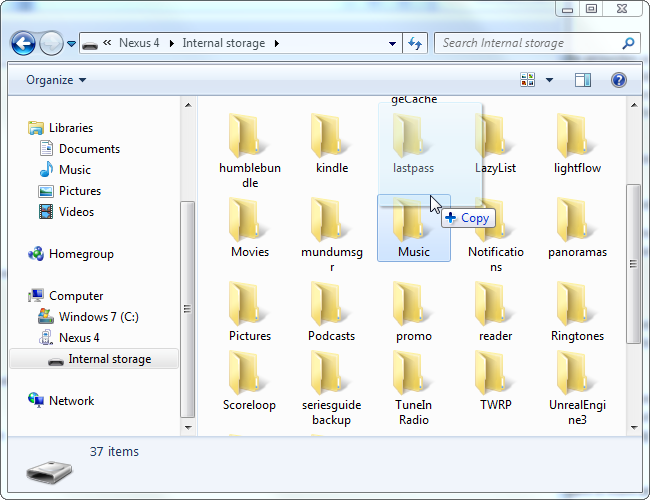
3. Recupere fotos ZTE do Google Drive
Mas cada moeda tem dois lados, eles também nos colocam em problemas quando alguns arquivos importantes armazenados no dispositivo se perdem. O que torna as coisas ainda piores é que não temos backup desses dados perdidos. Pode ser uma grande dor de cabeça para a maioria de nós, porque não é uma tarefa fácil recuperar os dados excluídos ou perdidos.
Leia sobre como recuperar fotos excluídas do LG G4.
É por isso que escrevemos este post. Neste post, mostraremos uma maneira simples e segura de recuperar fotos do Android dispositivos. Não importa que você os tenha excluído por engano ou os tenha perdido por outros motivos, como formatação não intencional, redefinição de fábrica ou queda do sistema, etc., você poderá restaurá-los em poucos cliques.
Com o FoneLab para Android, você recuperará os dados perdidos / excluídos do iPhone, incluindo fotos, contatos, vídeos, arquivos, registro de chamadas e mais dados do seu cartão SD ou dispositivo.
- Recupere fotos, vídeos, contatos, WhatsApp e mais dados com facilidade.
- Visualizar dados antes da recuperação.
- Os dados do telefone Android e do cartão SD estão disponíveis.
Recurso da recuperação de dados do FoneLab Android
Uma ferramenta de recuperação de fotos FoneLab Android Data Recovery pode ajudá-lo a corrigir o problema de perda de dados para você.
- Este é um excelente programa de recuperação que é capaz de recuperar imagens ZTE perdidas sem perda de dados.
- Ele também suporta a recuperação de outros telefones e tablets Android, como Samsung, Sony, Lenovo, Huawei, LG, Motorola, Google e muitos mais.
- Com isso, você pode recuperar fotos do Android, vídeos, contatos, registros de chamadas, músicas, SMS, anexos e documentos.
- Agora, a versão gratuita deste software está disponível no PC e no Mac.
Por que não conseguir e tentar?
4. Como restaurar fotos excluídas da ZTE com o FoneLab
Passo 1 Baixe e instale o programa no seu PC ou Mac com o link acima em conformidade. Ele será aberto automaticamente quando terminar. Conecte seu telefone ZTE ao computador com o cabo USB.

Passo 2 Certifique-se de que o modo de depuração USB esteja ativado em seu telefone. Se você nunca habilitou antes e não sabe como fazer, siga as instruções na tela e é bem fácil. Tocar OK para permitir a depuração USB depois.
Passo 3 Na interface do programa, você terá vários arquivos para escolher para digitalização. Verifique o conteúdo, dependendo do que você deseja recuperar. Por exemplo, marque a caixa antes Galeria e Biblioteca de Imagens se você quiser apenas recuperar fotos perdidas. E então clique Próximo para avançar.

Passo 4 Esta etapa requer que seu telefone esteja enraizado. Caso contrário, o programa instalará automaticamente um aplicativo assistente para ajudá-lo a fazer root. Depois toque Permitir / Conceder / Autorizar quando a solicitação de permissão aparece na tela. Clique Tentar novamente quando não há resposta.

Passo 5 Visualize e recupere arquivos excluídos. Agora, os dados recuperáveis são exibidos à esquerda por grupos. Você pode clicar Galeria e Biblioteca de Imagens para ver os itens um por um e decidir quais você precisa, clique em Recuperar para salvá-los no seu computador.

É isso mesmo, você pode recuperar fotos perdidas do Android seguindo as cinco etapas fáceis acima. Se você possui este software, não precisa mais se preocupar em perder dados. Restaurando o histórico de bate-papo do WhatsApp para Android, fotos, contatos, mensagens se tornam um pedaço de bolo.
